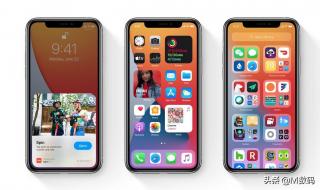iphone降频怎么解决 ios14beta弹窗解决
iOS14.5.1 降速恢复
苹果推出 iOS14.5.1 正式版之后,被证实部分设备在这个系统版本存在处理器降速,运行卡顿等问题。
这些设备包括 iPhone11,iPhone11 Pro,iPhone11 Pro Max,iPhone12,iPhone12 mini,iPhone12 Pro,iPhone12 Pro Max。
---
我也在公众号发布了多篇文章警告大家不要去升级这个系统,但是无奈依然有不少用户不慎升级到了这个版本,由于 iOS14.5 正式版验证被关闭,降级也不可能了。
从开发者了解到,这个问题并非是苹果恶意为之,而大概率是因为 iOS14.5.1 系统支持了 AirTag 的 U1 芯片精确定位功能,导致查找网络功能出现 BUG,进而导致系统被限制。
所以出现问题的都是带有 U1 芯片的 iPhone11 和 iPhone12 设备,其他设备则很少有反映这个问题的。
目前解决这个问题有几种方法:
1:关闭查找功能
没错,简单粗暴,就是关闭掉你设备的查找功能,这样就不会遇到这个 BUG 了。
方法:进入系统设置 - 点击自己的头像 - 查找 - 查找我的iPhone - 将「查找网络」的开关点到灰色
关闭查找功能之后,副作用也很明显,就是无法使用查找功能了,另外关闭后记得重启一下设备。
2:重置网络设置
除了关闭查找功能之外,还有用户反馈自己重置了网络设置,就恢复了运行速度。
方法:进入系统设置 - 通用 - 还原 - 还原网络设置
这个副作用就小的多,只是还原掉网络设置,对日常使用不影响,也不会删除手机重要资料,当然了,千万别点到其他的还原!
3:升级 Beta 版本
当然了,虽然这两个方法都有效果,但是依然有用户反馈全部搞了,手机依然还是变慢,没有恢复。
那么我们就只能通过爱思助手,iTunes 等电脑应用将设备升级到 iOS14.6 Beta 版本了。
这个方法可以说是最简单粗暴的,因为据实测,iOS14.6 版本已经解决了这个 BUG ,并没有用户反馈被降速了的问题。
不过副作用就很复杂了,毕竟 iOS14.6 Beta 版本还处于初级测试阶段,虽然不降速了,但是存在各种奇奇怪怪的 BUG ,和不可预知的问题。
---
我个人的建议是先重置网络设置,如果不行再关闭查找功能,实在不行,真的无法忍受降速卡顿的话,再尝试升级 Beta 版本。
其实对于普通用户而言的话,只要不玩游戏,iPhone11 和 iPhone12 强劲的性能即使是降速了日常使用也不会卡顿,完全可以等到 iOS14.6 正式版或者是 iOS14.5.2 推出再去升级解决。
其它设备的话,如果遇到了降速问题,很可能是电池损耗较大导致,再升级系统,重置网络也不会有效,最直接的方法还是更换一块新电池从根源上解决问题。
iphone降频怎么解决 扩展
1.进入手机设置后,点击电池功能。
2.选择点击电池健康功能。
3.在峰值性能容量中点击停用按键即可。
iphone降频怎么解决 扩展
打开 iPhone “设置”-“电池”-“电池健康”,查看“峰值性能容量”,若显示“您的电池目前支持正常的峰值性能”,则 iPhone 并没有被降频。
如果显示“已经采用了性能管理模式”,且后面有蓝色的“停用”,则说明 iPhone 已经被降频。您可以点击“停用”来停止降频。
需要注意的是,此功能在停用后无法再手动开启,只有当 iOS 系统检测到意外关机的情况后,才会再次自动开启。如果电池最大容量已经低于 80%,在停止性能管理模式之后,可能会更容易遭遇意外关机的情况。
因此,如果 iPhone 比较卡顿,电池已经使用了很长时间,最大容量不足 80%,想要获得更好的使用体验,最好还是更换电池。
如果您发现 iPhone 卡顿,但是没有降频的情况,还可能是由于缓存过多、系统 bug、手机自身性能落后等问题导致,就需要根据设备使用的实际情况进行分析和处理了。